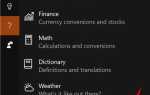Netflix — это онлайн-сервис потокового вещания в США, основанный в 1997 году, и сервис потокового вещания на основе подписки. Netflix стал довольно популярным, особенно в этом десятилетии, и теперь его используют более 140 миллионов пользователей ежемесячно. Благодаря своей большой библиотеке фильмов и телешоу, он продолжает расти и распространять свои услуги на еще большую аудиторию.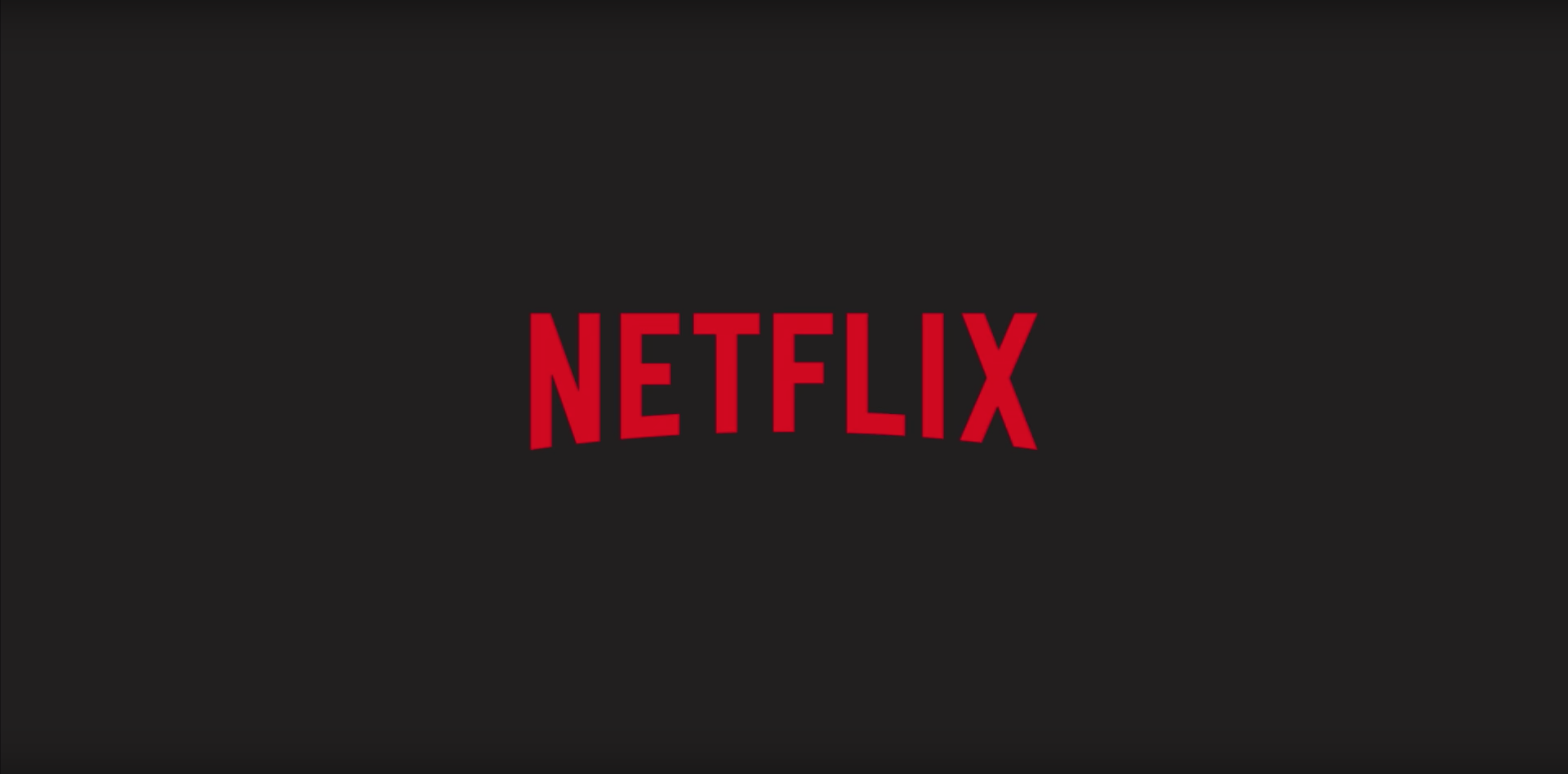
Но недавноКод ошибки NW-3-6Был замечен на всех устройствах и продолжает мучить пользователей. В этой статье мы обсудим некоторые из причин ошибки и попытаемся предоставить вам решения, которые будут направлены на устранение всех проблем, вызывающих проблемы с потоковым сервисом.
Что вызывает ошибку «Error Code NW-3-6»?
Причина этой проблемы не является конкретной, и причиной может быть ряд факторов, некоторые из которых:
- Проблемы с конфигурацией: Возможно, у вашего интернет-провайдера или устройства есть проблема с конфигурацией, которая не позволяет ему связаться со службой потоковой передачи.
- Проблема с подключением к Интернету: Возможно, ваше устройство не может подключиться к Интернету из-за проблем с подключением к потоковой службе
Теперь, когда самые основные причины были обсуждены, мы будем двигаться к решениям.
Решение 1. Отключение VPN, прокси
Если вы подключены к Интернету через Виртуальная частная сеть или Прокси-сервер Мы рекомендуем вам отключиться и подключиться напрямую к Интернету. Иногда устройство имеет проблемы с подключением к Интернету, если вы подключены через другой сервер. Устройство может быть не в состоянии связаться со службами потоковой передачи, поэтому независимо от того, является ли ваше устройство наиболее простым шагом для устранения неполадок, можно отключить все VPN а также Прокси-серверы.
Решение 2. Перезагрузите консоль
Иногда ваше потоковое устройство может быть причиной ошибки. Там может быть какая-то ошибка или проблема с загрузкой, которая может помешать подключению к Интернету, поэтому мы рекомендуем вам попробовать эти шаги:
- Отключайте сила для вашего Потоковое устройство.
 Выключение устройства
Выключение устройства - Подождите на 5 минут
- Подключите ваше устройство и посмотреть, если Netflix работает
Решение 3. Проверьте подключение к Интернету
Если у вашего провайдера есть проблемы, то Netflix не будет работать, потому что для потоковой передачи ему нужно подключиться к Интернету. Кроме того, если настройки вашего маршрутизатора или DNS мешают, он не сможет выполнять потоковую передачу. Здесь мы попытаемся подключить ваше устройство напрямую к маршрутизатору с помощью кабеля Ethernet. Это поможет исправить проблему с интернет-соединением (если есть).
- Очередь от ваш Потоковое устройство
 Выключение устройства
Выключение устройства - соединять ваш Потоковое устройство прямо в модем с помощью Сетевой кабель
 Подключите устройство напрямую к модему
Подключите устройство напрямую к модему - Включи ваше потоковое устройство и Попробуйте снова.
НОТА: Если у вас возникли проблемы с подключением к Интернету, обратитесь к вашему провайдеру для решения проблемы.
Решение 4. Перезагрузите Интернет
Иногда интернет-модем может вызывать проблемы с подключением к потоковой службе Netflix. В этом решении мы полностью перезагрузим ваш интернет, включив и выключив питание вашего маршрутизатора. Это полностью переинициализирует все конфигурации и поможет устранить ошибки.
- Отключайте сила от вашего Интернет-роутер
- Подождите на 5 минут
- штепсель снова включите ваш интернет-маршрутизатор
- Начните ваше потоковое устройство после 5 минут чтобы увидеть, работает ли это
Решение 5. Проверка настроек DNS.
DNS-серверы сопоставляют доменные имена с их соответствующими IP-адресами. Когда вы вводите доменное имя в браузер, ваш компьютер связывается с вашим текущим DNS-сервером и спрашивает, какой IP-адрес связан с доменным именем. Иногда эта информация может быть изменена или повреждена, что означает, что ваше доменное имя будет правильным, но ваш IP-адрес, связанный с этим, будет неправильным, поэтому на этом шаге мы будем повторно инициализировать настройки DNS для консолей.
-
Для Playstation
- Перейдите к настройки
- Выбрать Сетевые настройки
- Выбрать Настройки интернет-соединения.
- Выбрать изготовленный на заказ
- Выберите любой Проводное соединение или же беспроводной, в зависимости от вашего способа подключения.
Если беспроводной, выполните следующие шаги, прежде чем продолжить. - Под WLAN раздел, выберите Введите вручную.
- нажмите кнопка со стрелкой вправо трижды добраться до Настройка IP-адреса (ваш ранее сохраненный SSID, настройки безопасности и пароль будут заполнены автоматически).
- Если проводное соединение, выберите Автоопределение для режима работы.
- Выбрать автоматическая за Настройка IP-адреса.
- Выбрать автоматическая за Настройка IP-адреса.
- Выбрать автоматическая за DNS Настройка.
- Выбрать автоматическая за MTU.
- Выбрать Не использовать за Прокси-сервер.
- Выбрать включить за UPnP.
- нажмите Икс кнопка для спасти ваши настройки.
- Выбрать Тестовое соединение.
-
Для Xbox
- нажмите Руководство кнопка на вашем контроллере
- Идти к настройки и выберите Настройки системы.
- Выбрать Сетевые настройки.
- Выбери свой сеть и выберите Настроить сеть.
- Выбрать Настройки DNS а также выберите автоматический режим.
- Включите свой Xbox от а также обратно на.
- Пытаться Netflix снова.
НОТА: Эти настройки доступны только для этих консолей, и если вы используете службу на другом устройстве, вы можете проверить свои настройки DNS в соответствии с его собственным методом.

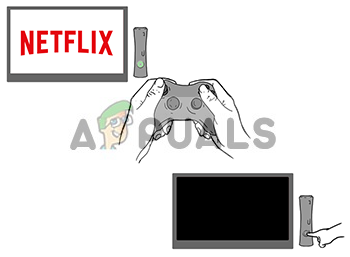 Выключение устройства
Выключение устройства Подключите устройство напрямую к модему
Подключите устройство напрямую к модему